デジタルカメラで画像をクリックするたびに、画像は生の形式で保存されます。つまり、アルゴリズムが実行されたり、データが失われたりすることはありません。最近のカメラには、画像を JPEGのような形式に直接エクスポートするオプションがあります またはPNG 、ただし、デフォルトでは、RAW画像として保存されます。
RAW形式はカメラごとに異なる可能性があり、通常、同じブランドのカメラは同じ形式で画像を保存します。ただし、生の画像ファイルは、画像の処理、保存、または任意のデバイスでの表示に関しては適していません。ほとんどのオペレーティングシステムには、デフォルトで生の画像を表示するソフトウェアがありません。これらの理由から、生の画像ファイルをよく知られた画像ファイル形式に変換する必要があります。
今日は、Linuxコマンドラインから生の画像ファイルをJPEGファイルに変換する方法を学びます。
ImageMagickを使用してRaw画像をJPEGに変換
ImageMagick Linuxでの画像処理に非常に人気のあるツールです。これは、一連のコマンドラインとGUIユーティリティで構成されています。 「変換」というツールをインストールします ‘画像をさまざまなファイル形式との間で変換します。
Linuxディストリビューションの標準リポジトリで利用できます。
$ sudo apt install imagemagick [On Debian/Ubuntu & Mint] $ yum install imagemagick [On RHEL/CentOS & Fedora]
インストールしたら、「変換」を確認できます ‘ツールがインストールされました。
$ convert -v
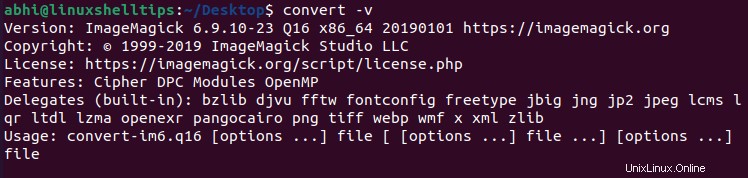
rawファイルを変換するには、最初にrawファイル名にファイル拡張子が含まれていないことを確認してください。それ以外の場合は、「変換 ‘は、ファイル拡張子が存在する場合はそれを考慮し、拡張子がサポートされていない場合は失敗します。
たとえば、「 raw_canon.cr2」というファイルがある場合 ‘、‘ raw_canonという名前のファイルにコピーします ‘cpコマンドを使用します。
$ cp raw_canon.cr2 raw_canon
これで、変換を呼び出すだけで済みます。 次の構文で:
$ convert filename_tobe_converted target_filename.target_extension
私たちの場合、これは次のようになります:
$ convert raw_canon raw_canon.jpeg
ファイルが実際にJPEGであるかどうかを確認するには 今すぐファイルする場合は、ファイルコマンドを使用してください (ファイルを読み取って分析し、そのタイプを判別します。)
$ file raw_canon.jpeg

画像ビューアでファイルを開こうとしても、明らかにこれを確認できます。
結論
この記事では、生のカメラ画像をJPEGに変換する方法を見てきました。この例のRAW画像はキヤノンのカメラ画像ですが、他のRAW画像にも同じ方法を使用できます。
これを読んでいただきありがとうございます。問題や考えがある場合は、以下のコメントでお知らせください。